أفضل 8 سماعات لاسلكية لديك

اكتشف قائمتنا لأفضل 8 سماعات لاسلكية يمكنك العثور عليها حسب ميزانيتك وأسلوب حياتك واحتياجاتك.
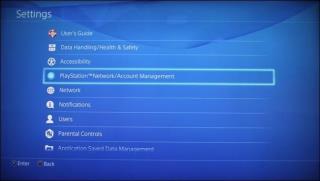
عندما يتعلق الأمر بتحقيق هوس الألعاب لدينا ، لا يوجد اسم آخر غير PlayStation يذهل أذهاننا. لطالما كانت PlayStation وجهة الألعاب المفضلة لدينا على الإطلاق والتي يمكننا من خلالها قضاء ساعات وساعات في الترفيه. من بين جميع أجهزة الألعاب ، كان PS4 دائمًا اختيارنا الأول وهو محبوب من قبل غالبية اللاعبين في جميع أنحاء العالم.
ولكن تمامًا مثل أي أداة أخرى ، يمكن أن يواجه PS4 المشاكل أيضًا! إذن ، هل تعمل وحدة التحكم في PS4 ببطء مؤخرًا؟ أليس الجديد مثل بعد الآن؟ حسنًا ، يمكن أن تساعدك إعادة ضبط المصنع في التغلب على هذه المشكلات. بمجرد أن تقرر إعادة ضبط جهاز PS4 الخاص بك ، فسوف يمنحك فرصة للبدء من نقطة الصفر وسيجلب وحدة التحكم الخاصة بك إلى إعداداتها الأصلية مما يؤدي إلى مسح جميع البيانات المحفوظة.
مصدر الصورة: بي بي سي
لذا ، إذا كنت مرتاحًا لبدء التشغيل من جديد ، فإليك دليل سريع حول كيفية إعادة ضبط إعدادات المصنع لجهاز PS4 لاستعادة مجدها المفقود!
هيا بنا نبدأ.
كيفية إعادة ضبط المصنع لجهاز PS4
عليك فقط اتباع بعض الخطوات البسيطة لإعادة ضبط وحدة التحكم في PlayStation 4 على إعدادات المصنع. لكن نعم ، فقط ضع في اعتبارك أنه سيؤدي إلى مسح جميع بياناتك وستتم استعادة وحدة التحكم في الألعاب إلى الإعدادات الافتراضية. لذا ، قبل أن تبدأ هذه العملية ، تأكد من الاحتفاظ بنسخة احتياطية من جميع بياناتك المهمة وتخزينها في موقع خارجي.
قم بتسجيل الدخول إلى حساب PS4 الخاص بك وتوجه إلى الإعدادات> شبكة PlayStation / إدارة الحساب.
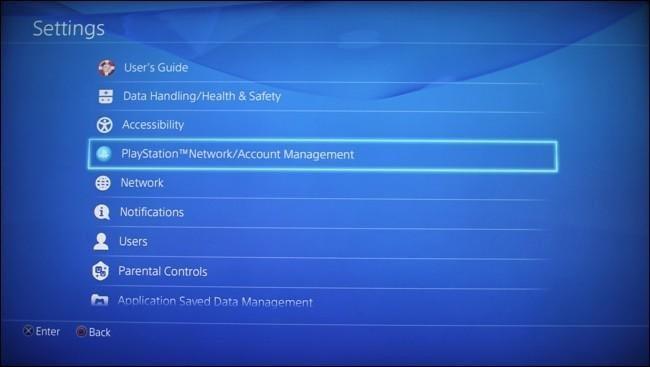
مصدر الصورة: How to Geek
نظرًا لأن وحدة التحكم في الألعاب التي تستخدمها حاليًا تم تعيينها على أنها PS4 الأساسي ، فستحتاج أولاً إلى إلغاء تنشيطها. اضغط على خيار "إلغاء التنشيط".
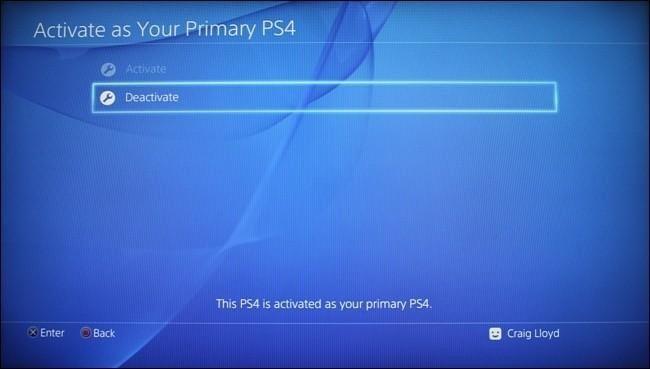
مصدر الصورة: How to Geek
بمجرد إلغاء تنشيط جهازك بنجاح ، عد مرة أخرى إلى قائمة الإعدادات وحدد "التهيئة". اضغط على خيار "Initialize PS4" من القائمة.
مصدر الصورة: Digital Trends
لذلك ، هذا هو المكان الذي يشعر فيه معظمنا بالارتباك. كما لاحظت ، تقدم لك صفحة التهيئة ثلاثة خيارات: مسح قاموس التعلم ، واستعادة الإعدادات الافتراضية ، وتهيئة PS4. عند تحديد خيار "استعادة الإعدادات الافتراضية" ، فسيؤدي ذلك إلى مسح الإعدادات المطبقة فقط ولكنه لن يمسح بياناتك المحفوظة. نظرًا لأن هذا الخيار يبدو مفهومًا إلى حد كبير ، فإن الغالبية منا ينقرون عليه على افتراض أن هذا سيعيد ضبط جهاز PS4 الخاص بك.
إن النقر على خيار "Initialize PS4" هو ما نحتاج إلى اختياره لإعادة ضبط PS4 على إعدادات المصنع. عندما تقوم بتهيئة PS4 الخاص بك ، فسوف يمسح جميع بياناتك المخزنة والألعاب التي تم تنزيلها والإعدادات المحفوظة وتقريباً كل شيء مخزَّن على وحدة التحكم الخاصة بك.
مصدر الصورة: يوتيوب
بمجرد تحديد خيار "تهيئة PS4" ، سترى في النافذة التالية خيارين: سريع وكامل. انقر على خيار "كامل" الذي يحذف تمامًا جميع البيانات المخزنة على القرص الصلب لإعادة ضبط جهاز PS4 الخاص بك والبدء من جديد.
اقرأ أيضًا: 5 مشكلات PS4 الأكثر شيوعًا بالإضافة إلى إصلاحاتها السريعة
ماذا بعد؟ كيفية إعادة تثبيت برنامج PS4 الثابت
حسنًا ، عندما تعيد ضبط وحدة التحكم PS4 إلى إعدادات المصنع ، فستزيل برنامج النظام أيضًا. لذلك ، لاستئناف لعب عناوين الألعاب المفضلة لديك ، سيتعين عليك إعادة تثبيت برنامج النظام من موقع PlayStation على الويب. للقيام بذلك ، اتبع هذه الخطوات السريعة:
اقرأ أيضًا: تنبيه اللاعبين! كيفية إعداد واستخدام VPN على PS4؟
وهو التفاف!
نأمل أن تكون قد أحببت دليلنا السريع حول كيفية إعادة تعيين وحدة تحكم ألعاب PS4 إلى إعدادات المصنع لإعادتها إلى حالتها الأصلية. ستستغرق عملية إعادة ضبط المصنع لوحدة التحكم PS4 بضع ساعات ، لذا كن صبورًا وتأكد من عمل نسخة احتياطية لجميع بياناتك المهمة قبل أن تبدأ. لأية استفسارات أخرى ، لا تتردد في الاتصال بنا!
اكتشف قائمتنا لأفضل 8 سماعات لاسلكية يمكنك العثور عليها حسب ميزانيتك وأسلوب حياتك واحتياجاتك.
اكتشف كيفية إصلاح خطأ فشل الانضمام إلى الخادم برمز 4008 عندما تحاول اللعب في Warhammer 40,000: Darktide، واكتشف لماذا يظهر هذا الخطأ..
اكتشف كيفية التعامل مع كراش أسطورة الأسود: وكونغ حتى تتمكن من الاستمتاع بهذه اللعبة المثيرة دون انقطاعات.
هل تريد لعب الألعاب القديمة على جهازك؟ تعرف على كيفية إضافة الألعاب القديمة إلى Dolphin Emulator والاعتزاز بتلك الأيام الخوالي.
احصل على المعرفة التي تحتاجها لمعرفة كيفية تحويل Steam Deck إلى كمبيوتر سطح المكتب. إليك كيفية البدء. وهنا الخطوات.
النفخ في خراطيش الألعاب لم يُصلح أي شيء أبدًا. إنها أسطورة تقنية أخرى.
هل حصلت على Steam Deck ولكن ليس لديك ما يكفي من FPS؟ راجع دليلنا حول كيفية تحسين أداء ألعاب Steam Decks في خطوات سهلة!
هل حذفت لعبة Steam أو لم تتمكن من العثور عليها في المكتبة؟ فيما يلي 6 طرق لاستعادة ألعاب Steam المحذوفة أو حتى المفقودة على جهاز الكمبيوتر الذي يعمل بنظام Windows 10.
هل لا يعرض تطبيق Xbox ألعابك المثبتة على جهاز الكمبيوتر الذي يعمل بنظام Windows 10 أو 11؟ قم بتطبيق نصائح استكشاف الأخطاء وإصلاحها هذه لحل المشكلة.
يمكن أن تربكك ألعاب Xbox المتوقفة عند التثبيت على نظام التشغيل Windows. فيما يلي أفضل الطرق لإصلاح عدم تثبيت ألعاب Xbox على نظام التشغيل Windows.







